Dans la sous-fenêtre, les maquettes sont affichées dans la fenêtre supérieure Maquettes et les pages de publication dans la fenêtre inférieure Pages.
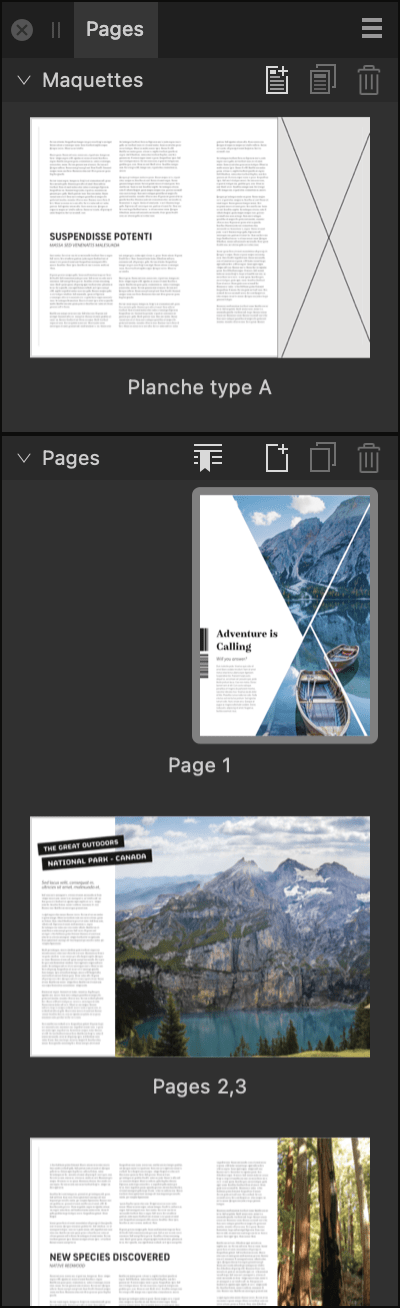
À propos des maquettes
Les maquettes agissent comme des modèles, en ce sens qu’une maquette peut être partagée par plusieurs pages de publication. Une maquette peut contenir des objets qui lui sont propres, tels qu’un en-tête ou un pied de page.
Si vous modifiez une maquette ultérieurement, toutes les pages auxquelles elle a été appliquée refléteront instantanément la nouvelle conception, même si vous pouvez à tout moment remplacer le contenu et la conception de la maquette.